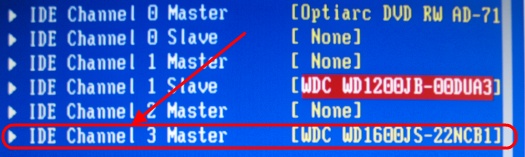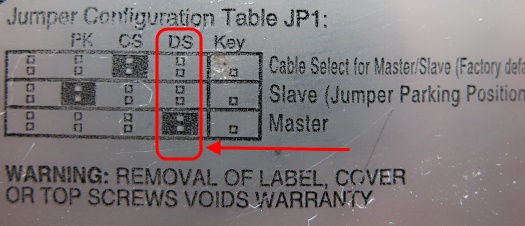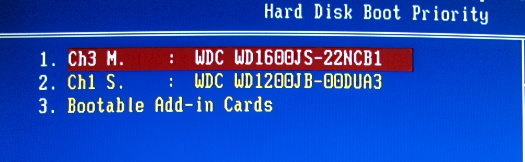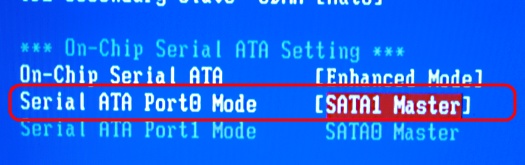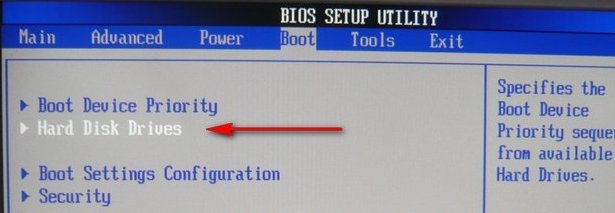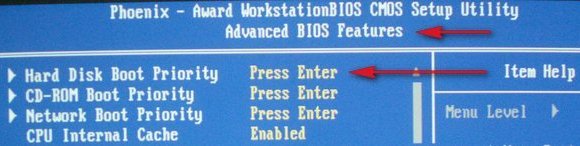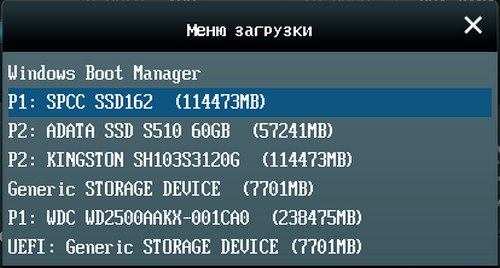- После подключения второго винчестера система не грузится?
- Не грузится Windows 7 при подключении 2го HDD
- Как установить Windows 10
- У Вас установлено две операционные системы на двух разных жёстких дисках, при удалении из компьютера одного жёсткого диска перестаёт запускаться Windows находящаяся на втором винчестере
- У Вас установлено две операционные системы на двух разных жёстких дисках, при удалении из компьютера одного жёсткого диска перестаёт запускаться Windows находящаяся на втором винчестере. Или как установить на разные жёсткие диски несколько операционных систем с независимыми друг от друга загрузчиками
- Как установить Windows 10
- У Вас установлено две операционные системы на двух разных жёстких дисках, при удалении из компьютера одного жёсткого диска перестаёт запускаться Windows находящаяся на втором винчестере
- У Вас установлено две операционные системы на двух разных жёстких дисках, при удалении из компьютера одного жёсткого диска перестаёт запускаться Windows находящаяся на втором винчестере. Или как установить на разные жёсткие диски несколько операционных систем с независимыми друг от друга загрузчиками
После подключения второго винчестера система не грузится?

Быстро зарисую пару ситуаций:
1. Вы купили себе новый винчестер, отключили старый и поставили операционку на новый. После этого прикрутили старый винчестер и система перестала загружаться.
2. Вам попался за пиво (нашару, недорого) новый или Б/У винчестер, Вы его поставили и система перестала загружаться…
А теперь, начинаем разбираться в случившемся более детально:
Скорее всего новый и большего объема винчестер у Вас SATA (1,2 не важно) и ПК не ультра современный, как и у большинства пользователей.
Все дело в том, что материнские платы по стандарту (не знаю по какому) принимают винчестеры с подключением через IDE, как главные и собственно загрузочные. Новые версии материнок уже получили исправленные версии биоса и проблема медленно отходит.
Решение проблемы с подключением второго винчестера:
Сначала, Вам нужно удостоверится, что нужный Вам винчестер установлен в режим главного (MASTER). Для этого, зайдите в BIOS при перезагрузке ПК (обычно нужно нажимать клавижу Del или F2 сразу при загрузке).
Нужное мне винчестер выделен стрелочкой на рисунке и он установлен в режим «мастера». Если у Вас не так, нужно пробовать такие варианты:
1. Ставим правильно перемычку винчестера.
Проверить положение перемычки на винчестере и установить её в режим мастера. Для этого снимаем винчестер и ищем на его корпусе такую инструкцию как на рисунке ниже:
Нас интересует режим MASTER и, если Ваша перемычка установлена не там где нужно — переставьте её.
Понять схемку очень просто — смотрите на то, как близко к ключу перемычка установлена (ключ это один квадратик KEY), а на физическом устройстве — это просто один торчащий контакт.
Если Вы потеряли перемычку для винчестера или её просто нет, то делаем следующее — находим такие штуки (скобы для степлера самые мелкие):
И сгибаем скобку так, чтобы она плотно села на контакты винчестера. Если метод не сработал — попробуйте зачистить скобку аккуратно ножом.
Должно выйти, что то такое:
Тут у нас установлен режим MASTER для той схемы, которая выше. Для уверенности подожмите скобку пинцетом или канцелярским ножём, чтобы она не слетела от вибраций и пр.
2. Настраиваем Hard Disk Boot Priority.
Идем снова в BIOS и проверяем главный у нас винчестер или нет. Если винчестер отображается как Master, но система все равно не грузится и не стартует, то пора ворошить настройки биоса.
Ищем пункт Hard Disk Boot Priority
И убеждаемся, что нужный нам винчестер стоит первый в списке. Если не так, то передвигаем его вверх. Чтобы разобраться где какой, смотрите либо маркировку на самих жеских дисках, либо ищите по цифре размер (тут у меня 1600 = 160 гигабайт и 1200 = 120 гигабайт винчестеры соответственно).
3. Настраиваем пункт BIOS OnChip IDE Device
Ищем вышеуказанный пункт и устанавливаем главный порт SATA, в случае, когда винчестер один на SATA(главный), а второй на IDE (второстепенный).
Если у Вас нет такого пункта, то придется переставить физически красный сата-шнурок в соседний SATA порт в вашем ПК.
После всех этих стенаний система должна запустится с нужного Вам винчестера. Случай чаще всего происходит либо при неправильно выставленных перемычках и при установке главного винта на сата интерфейсе, а IDE — шный винчестер ставят вторым.
Во всяком случае, спрашивайте, что непонятно. Удачного Вам времени суток…
Не грузится Windows 7 при подключении 2го HDD
Всем причастным доброго времени суток!
Настало время офигительных историй Желающим повзрывать мозги просьба присоединяться ))
Итак, новогодние каникулы — лучшее время для апгрейда, и соответственно для решения возникающих с ним проблем ))
Исходники:
Собран системник со следующей конфой
Мать ASUS P8H67-V
CPU i3-3225
Видео MSI Radeon 265
1)SSD Plextor M6Pro 128Gb, тип разметки GPT
2)HDD WD Blue 10EZEX 1Tb, тип разметки MBR
3)HDD WD Green 10EADS 1Tb (он не Advanced Format, обычный винт), тип разметки MBR
Windows 7 x64 Pro
В чём проблема. -> а проблема, собственно, в следующем: при работе SSD + HDD WD Blue 10EZEX 1Tb система грузится штатно. Как только добавляю HDD WD Green 10EADS 1Tb — всё, швах, Windows 7 пытается стартануть, выходит линейка «Загрузка файлов», и далее чёрный экран с предложением «Select Proper Boot Device»
Добавляю исходиков:
Режим SATA -> AHCI
BIOS мамаши прошит последний 3707
SSD тоже прошит на последнюю 1.05
WD Green 10EADS 1Tb — просто файлопомойка, никаких загрузчиков на нём НЕТ.
Схема подключения дисков:
На маме 6 SATA портов
SATA_0 -> тут SSD с виндой 7 x64 Pro, шлейф чёрный 6Gbps
SATA_1 -> тут WD Blue 10EZEX 1Tb, шлейф чёрный 6Gbps
SATA_2 -> тут привод ASUS BD-Re, , шлейф чёрный 6Gbps
SATA_3 -> пусто
SATA_4 -> сюда втыкаю «убийцу загрузчика» HDD WD Green 10EADS 1Tb, шлейф обычный красный
SATA_5 -> пусто
Как это всё заводилось:
1) Собрал конфиг, прошил мать, подкинул прошитый заранее SSD, накатил окна с флэшки UEFI в режимe AHCI
2) Подоткнул WD Blue 10EZEX 1Tb и привод BD-Re, поделил жёсткий на разделы, закинул на него кое-какую инфу.
3) Дальше стандартно: дрова, все обновления через «Центр обновлений», софт, настройки
4) Теперь веселье — подкидываю HDD WD Green 10EADS 1Tb с файлами, всё — загрузчику кирдык, винда не грузится. Точнее грузиться она пытается, но походу загрузчик читает с SSD, а вот загрузить сами форточки пытается с HDD WD Green 10EADS 1Tb
Уже можно не советовать:
1) Проверить порядок загрузки в UEFI BIOS — там всё номрально, на первом месте «Windows Boot Manager (Plextor M6Pro)»
2) Перетыкать диски местами в другие порты- уже опробовано, и так и сяк и наперекосяк, не помогает.
3) Отключить первый HDD, оставить только SSD и HDD WD Green 10EADS 1Tb — не помогает
4) Включить Interrupt 19 Capture — не помогает
5) Замена шлейфов — не помогает
Самый прикол, что при подключении ЛЮБОГО другого винта из имеющихся (Seagate, Samsung), даже с существующими на них MBR Активными! Загрузочными! разделами — всё грузится штатно. Только с «моим родным и сердцу милым» забитым под завязку HDD WD Green 10EADS 1Tb нихера не работает
Всех с Новогодними празниками, успехов в переваривании материала, жду конструктива.
Похожая тема: http://www.gigabyte. pic.php?t=93187 , судя по всему автор на неё забил, так и не дорешав. И несколько подобных тем находил, все без решения, либо решалось прошивкой биоса. Но у меня итак прошит последний
Добавляю: HDD WD Green 10EADS 1Tb исправен, прогнан Викторией, косяков нет. При HotPlug подключении из винды все файлы видятся, скорость чтения/записи в норме, но, до перезагрузки/выключения.
Ощущение такое, что WD Green 10EADS каким-то херопонятным образом себя на первое место монтирует при загрузке.
Сообщение отредактировал ZLUKA_: 05.01.2016 — 03:33
Как установить Windows 10
- Просмотров: 465 429
- Автор: admin
- Дата: 12-11-2014
У Вас установлено две операционные системы на двух разных жёстких дисках, при удалении из компьютера одного жёсткого диска перестаёт запускаться Windows находящаяся на втором винчестере
- Привет админ, вопрос, у меня в системном блоке был один единственный жёсткий диск с установленной операционной системой Windows 8, затем я купил второй жёсткий диск и установил его в системный блок вторым, затем инсталлировал на него операционную систему Windows 7, при загрузке компьютера стало выходить меню загрузки с выбором Windows 7 или Windows 8. Сразу после этого заметил странную вещь, если я отсоединяю от системного блока жёсткий диск с Windows 8, то перестаёт загружаться Windows 7, а если отсоединяю от системного блока жёсткий диск с Windows 7, то Windows 8 загружается так долго, что просто не дождёшься. Дальше больше. Решил оставить на компьютере одну Windows 7 и прямо в ней форматнул жёсткий диск с Windows 8, после этого сразу появилась проблема, моя Windows 7 стала загружаться с ошибкой Reboot and select proper boot device or insert boot media
пришлось её переустановить. Теперь у меня одна Windows 7, но на второй жёсткий диск операционную систему устанавливать боюсь, потому что не понимаю, как это сделать правильно, чтобы загрузка одной Windows не зависела от другой. Второй системой хочу установить Windows 10, ещё хочу купить третий жёсткий диск и установить на него Windows XP, есть много хороших стареньких игр, которые идут только на XP. На различных форумах в интернете советуют установить все системы по порядку начиная с самой старшей XP и заканчивая младшей Windows 10, если какая-то не будет загружаться, то нужно установить менеджер загрузки EasyBCD 2.0.2 или MultiBoot, но помогут ли они?
У Вас установлено две операционные системы на двух разных жёстких дисках, при удалении из компьютера одного жёсткого диска перестаёт запускаться Windows находящаяся на втором винчестере. Или как установить на разные жёсткие диски несколько операционных систем с независимыми друг от друга загрузчиками
- Если вы хотите установить на разные жёсткие диски несколько операционных систем с независимыми друг от друга загрузчиками, то сделать всё нужно так, чтобы каждая инсталлируемая Windows ничего не знала про свою соседку находящуюся на другом жёстком диске установленным в этот же системный блок. Вот и всё. Другой вопрос, как это сделать и как потом управлять загрузкой компьютера ? Ответ — да очень просто.


а в БИОС (Award) параметр Hard Disk Boot Priority,
в БИОС UEFI параметр Hard Drive BBS Priorities, все они отвечают за главенство или приоритет жёстких дисков в системе.
Если в любом из вышеперечисленных параметров первым стоит определённый жёсткий диск, то загрузка компьютера в первую очередь по умолчанию будет происходить именно с него, так как он главный. Но для быстрого изменения приоритета жёсткого диска вовсе не обязательно лазить каждый раз в БИОС и искать эти параметры, можно сделать всё проще.
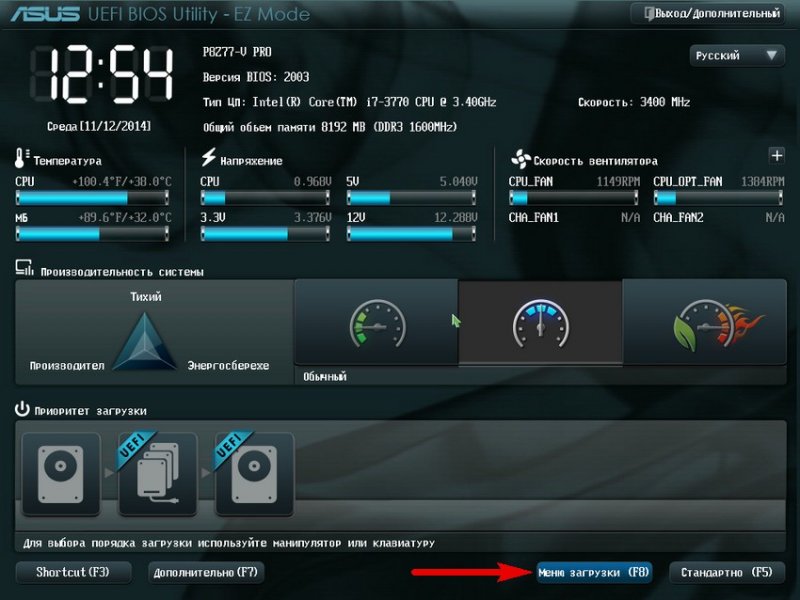
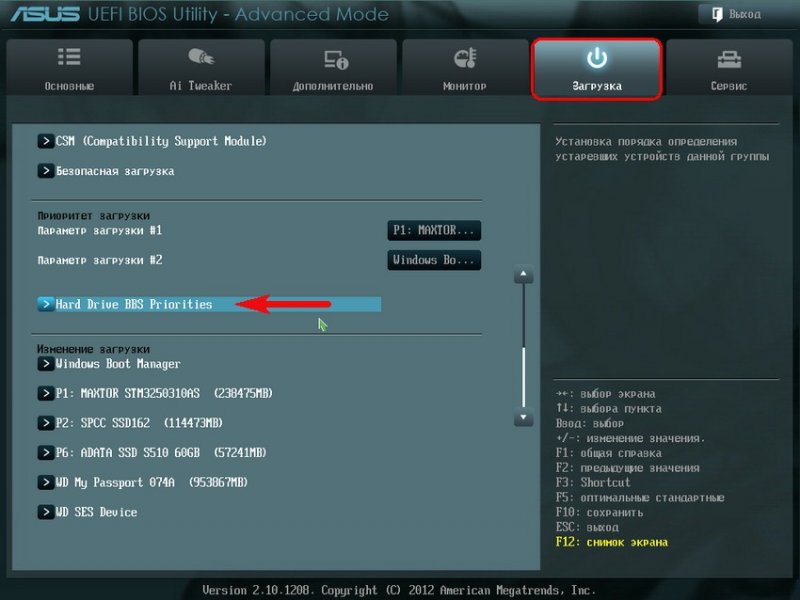
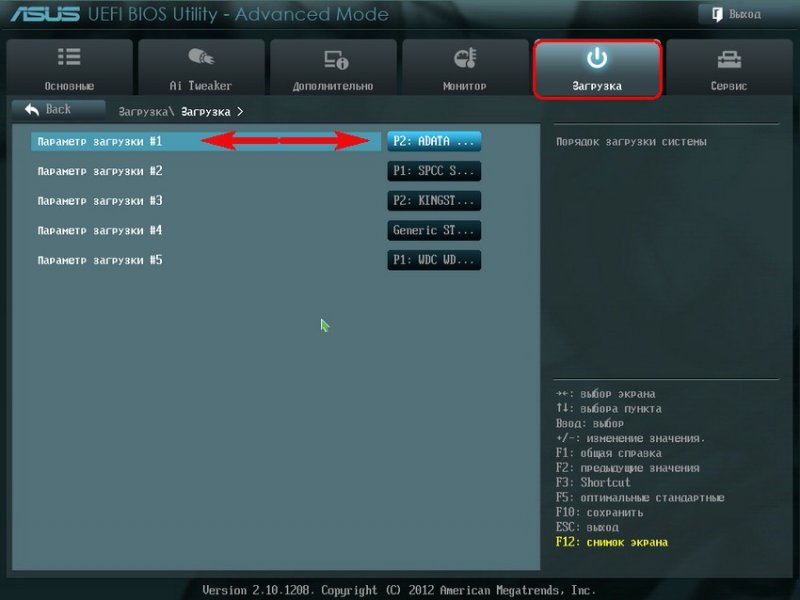
и в появившемся меню выбираем жёсткий диск с нужной нам виндой. К примеру я выберу SSD SiliconPower с установленной Windows 8, так как это моя основная операционная система.
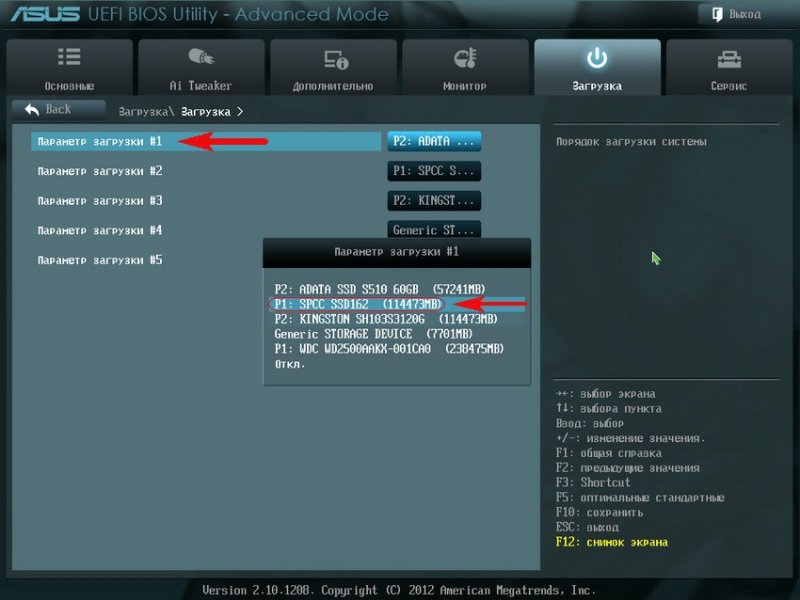
Далее для сохранения моих изменений в БИОС UEFI жму на клавишу F10
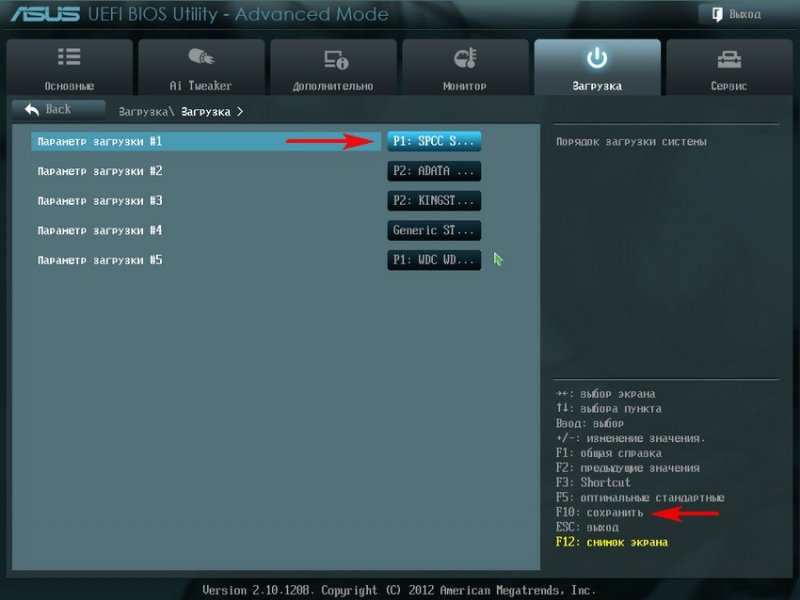
и Yes, компьютер перезагружается и загружает Windows 8 на выбранном мной жёстком диске SSD SiliconPower.
Как установить Windows 10
- Просмотров: 465 429
- Автор: admin
- Дата: 12-11-2014
У Вас установлено две операционные системы на двух разных жёстких дисках, при удалении из компьютера одного жёсткого диска перестаёт запускаться Windows находящаяся на втором винчестере
- Привет админ, вопрос, у меня в системном блоке был один единственный жёсткий диск с установленной операционной системой Windows 8, затем я купил второй жёсткий диск и установил его в системный блок вторым, затем инсталлировал на него операционную систему Windows 7, при загрузке компьютера стало выходить меню загрузки с выбором Windows 7 или Windows 8. Сразу после этого заметил странную вещь, если я отсоединяю от системного блока жёсткий диск с Windows 8, то перестаёт загружаться Windows 7, а если отсоединяю от системного блока жёсткий диск с Windows 7, то Windows 8 загружается так долго, что просто не дождёшься. Дальше больше. Решил оставить на компьютере одну Windows 7 и прямо в ней форматнул жёсткий диск с Windows 8, после этого сразу появилась проблема, моя Windows 7 стала загружаться с ошибкой Reboot and select proper boot device or insert boot media
пришлось её переустановить. Теперь у меня одна Windows 7, но на второй жёсткий диск операционную систему устанавливать боюсь, потому что не понимаю, как это сделать правильно, чтобы загрузка одной Windows не зависела от другой. Второй системой хочу установить Windows 10, ещё хочу купить третий жёсткий диск и установить на него Windows XP, есть много хороших стареньких игр, которые идут только на XP. На различных форумах в интернете советуют установить все системы по порядку начиная с самой старшей XP и заканчивая младшей Windows 10, если какая-то не будет загружаться, то нужно установить менеджер загрузки EasyBCD 2.0.2 или MultiBoot, но помогут ли они?
У Вас установлено две операционные системы на двух разных жёстких дисках, при удалении из компьютера одного жёсткого диска перестаёт запускаться Windows находящаяся на втором винчестере. Или как установить на разные жёсткие диски несколько операционных систем с независимыми друг от друга загрузчиками
- Если вы хотите установить на разные жёсткие диски несколько операционных систем с независимыми друг от друга загрузчиками, то сделать всё нужно так, чтобы каждая инсталлируемая Windows ничего не знала про свою соседку находящуюся на другом жёстком диске установленным в этот же системный блок. Вот и всё. Другой вопрос, как это сделать и как потом управлять загрузкой компьютера ? Ответ — да очень просто.


а в БИОС (Award) параметр Hard Disk Boot Priority,
в БИОС UEFI параметр Hard Drive BBS Priorities, все они отвечают за главенство или приоритет жёстких дисков в системе.
Если в любом из вышеперечисленных параметров первым стоит определённый жёсткий диск, то загрузка компьютера в первую очередь по умолчанию будет происходить именно с него, так как он главный. Но для быстрого изменения приоритета жёсткого диска вовсе не обязательно лазить каждый раз в БИОС и искать эти параметры, можно сделать всё проще.
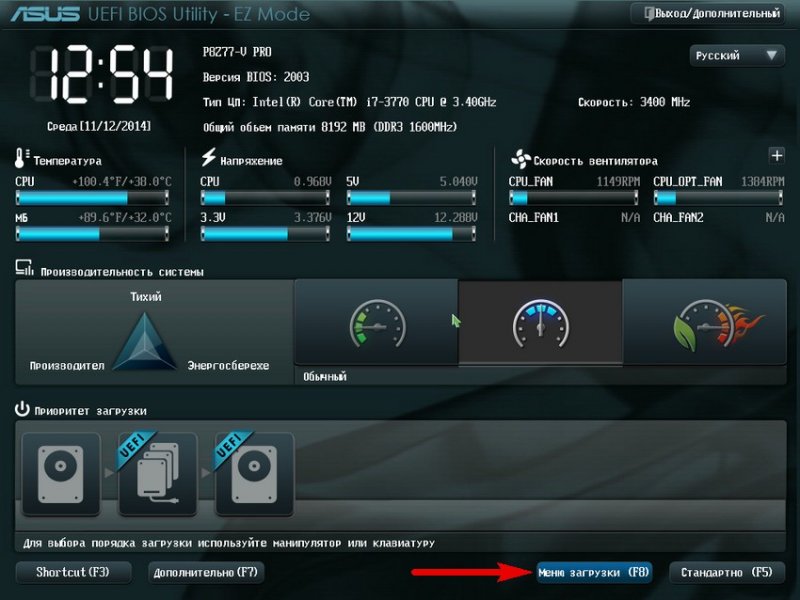
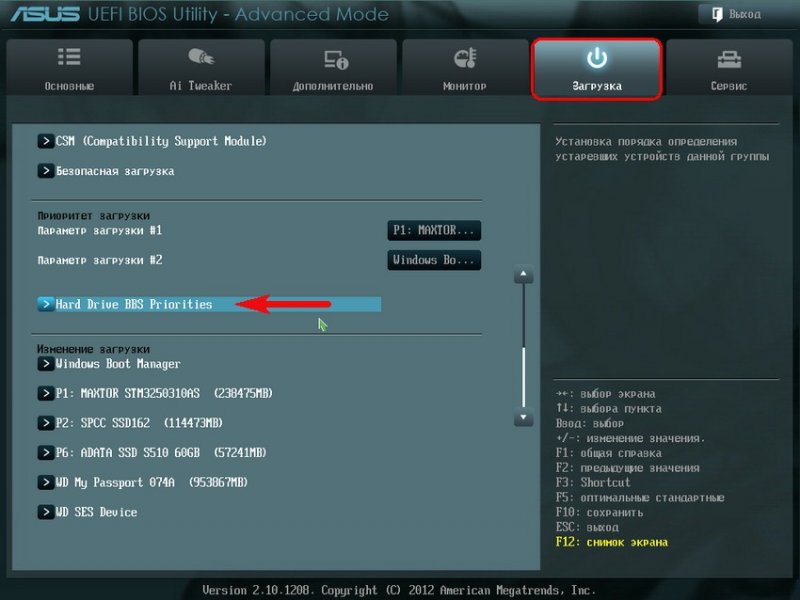
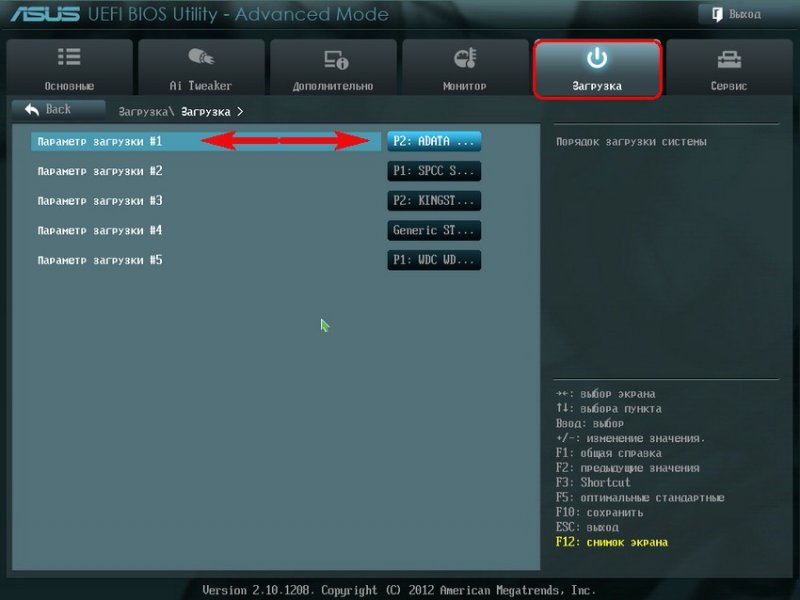
и в появившемся меню выбираем жёсткий диск с нужной нам виндой. К примеру я выберу SSD SiliconPower с установленной Windows 8, так как это моя основная операционная система.
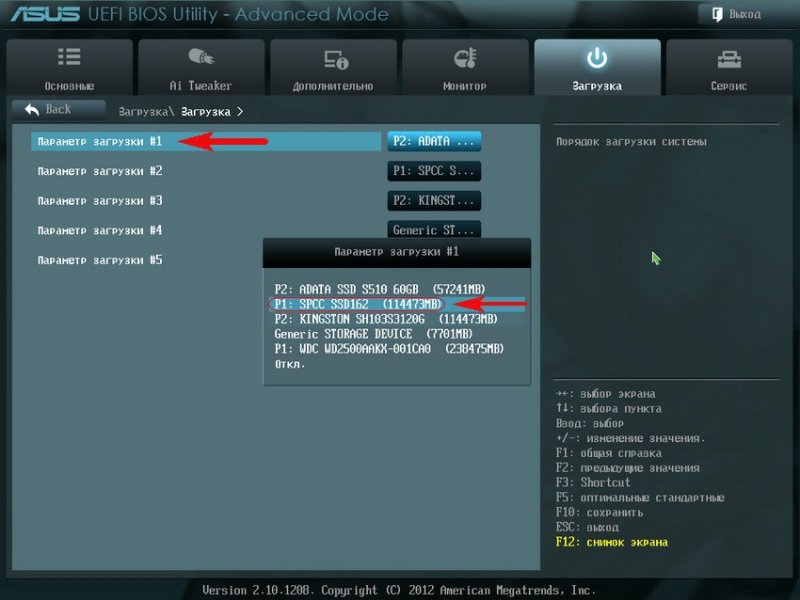
Далее для сохранения моих изменений в БИОС UEFI жму на клавишу F10
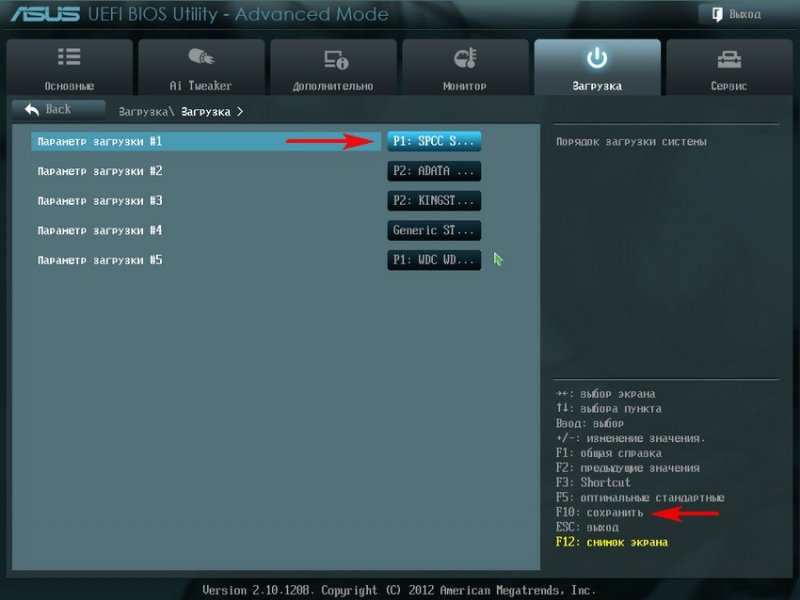
и Yes, компьютер перезагружается и загружает Windows 8 на выбранном мной жёстком диске SSD SiliconPower.